更多下载地址
雨林木风装机版u盘一键快速分区教程?
- 软件介绍
- 软件截图
- 相关软件
- 相关阅读
- 下载地址
雨林木风装机版u盘一键快速分区教程?
雨林木风分区工具diskgenius可以实现快速分区、新建分区、恢复文件等一系列功能,因此也得到了广大用户的喜爱。那么具体怎样用diskgenius为硬盘分区呢?今天雨林木风小编就用雨林木风装机版u盘进行一键快速分区操作。
1、将制作好的雨林木风装机版启动u盘插入电脑UsB接口,重启电脑,待屏幕上出现开机画面后按快捷键进入到雨林木风主菜单页面,选择“【02】运行雨林木风win8pE防蓝屏版(新电脑)”,按回车键确认,如下图所示:

2、进入pe系统桌面后,鼠标左键双击打开分区工具diskGenius,接着在工具主窗口中,点击选中硬盘,然后点击“快速分区”,如下图所示:
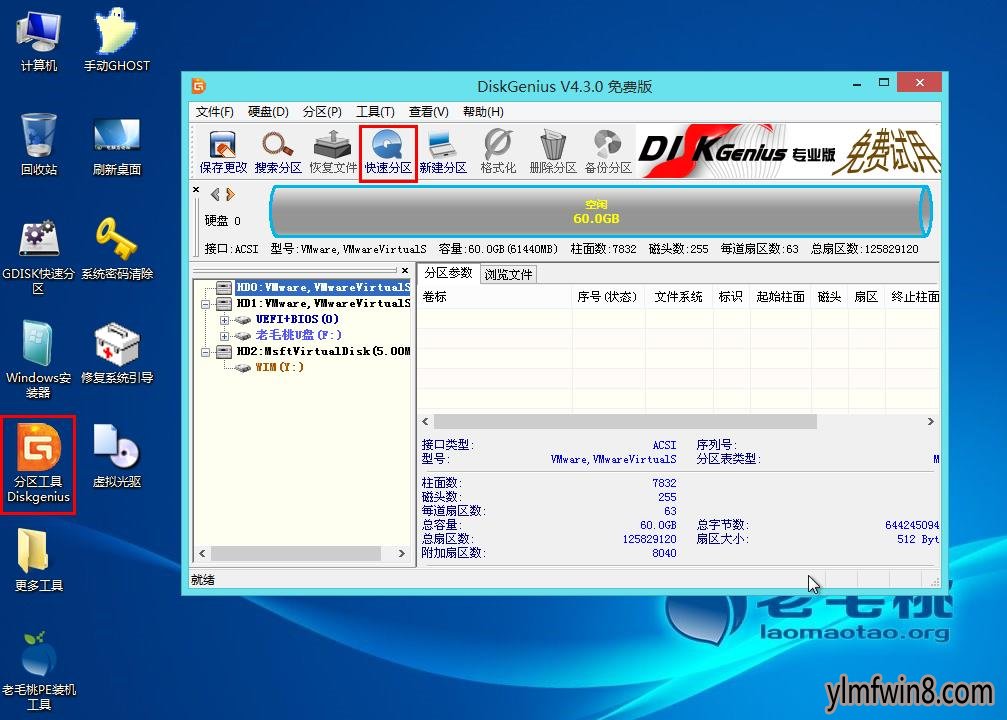
3、在随后弹出的快速分区窗口中,用户可以根据实际情况设置分区数目、分区表类型。设置完成后,点击“确定”按钮即可,如下图所示:
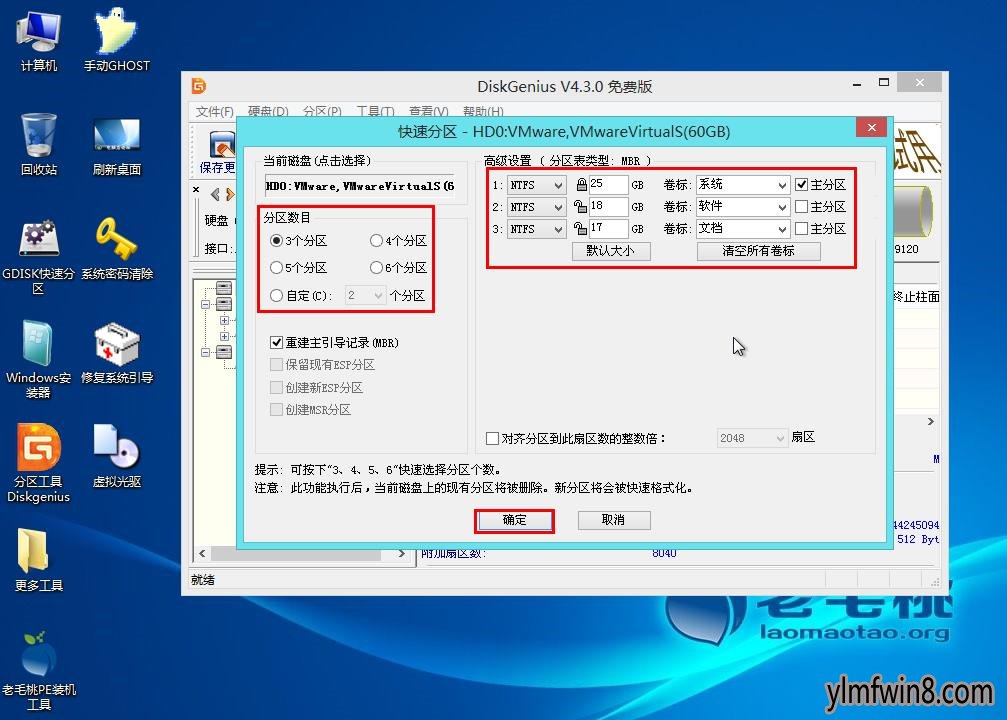
4、接下来程序便会进行格式化分区操作,我们只需稍等片刻,如下图所示:
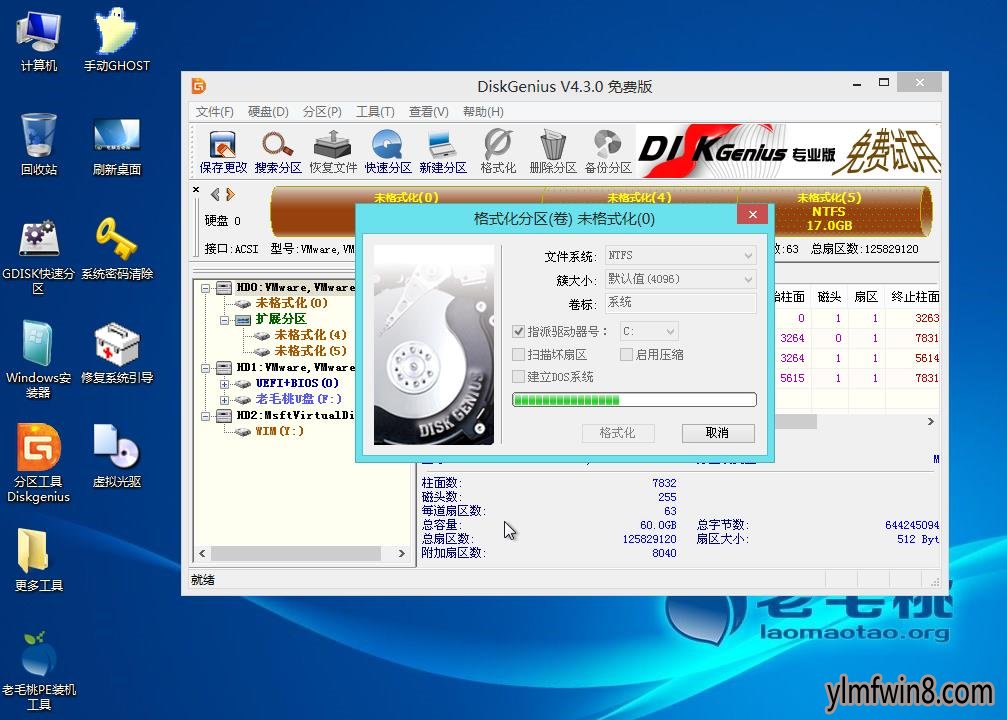
5、操作完成后,返回到工具主窗口,我们便可以看到硬盘已经按照设置完成分区,如下图所示:
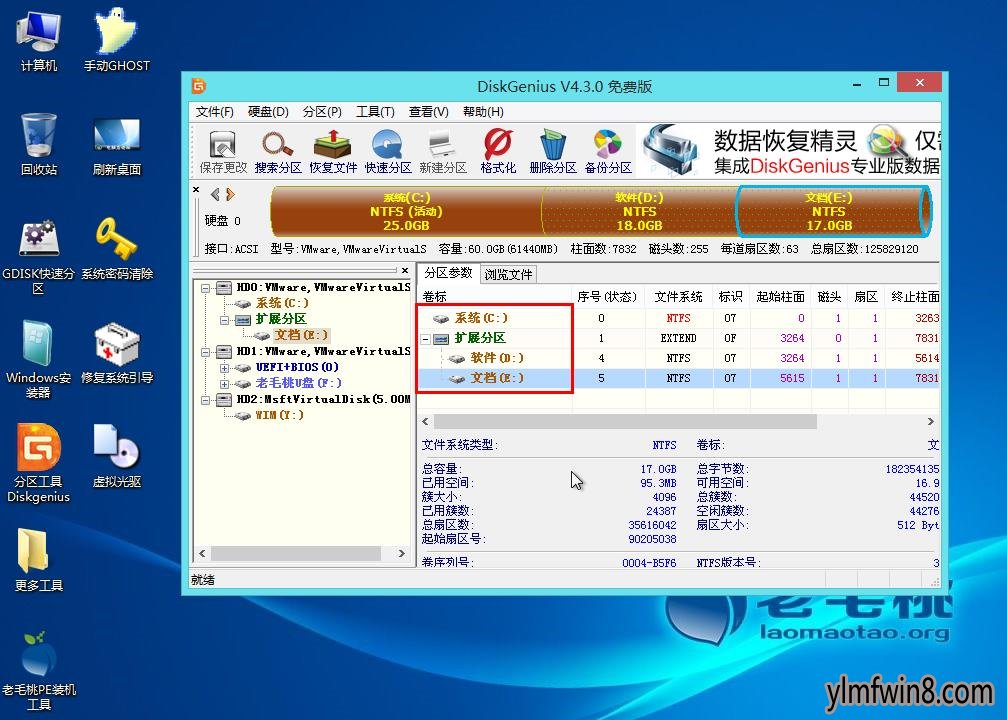
雨林木风装机版u盘一键快速分区的具体办法就讲解到这。如果觉得电脑硬盘上堆积了太多垃圾文件难以挨个清理,也可以使用上面的办法格式化分区,还你个干净的硬盘。
相关软件
- 热门手游
- 最新手游
- 本类周排行
- 本类总排行
- 1win8系统windows installer服务拒绝访问如何办
- 2电脑截图快捷键(电脑截屏快捷键大全)XP/win8/win8/win10系统
- 3win8系统休眠后恢复后网络连接不上如何办
- 4win8系统怎么屏蔽浮动的小广告和跳出窗口
- 5win8系统任务栏不显示预览窗口如何办
- 6win8系统在玩游戏的时候怎么快速回到桌面
- 7win8系统菜单关机按钮消失的找回办法
- 8wmiprvse.exe是什么进程?wmiprvse.exe cpu占用高如何禁止
- 9win8系统scardsvr.exe是什么进程?我真的懂scardsvr.exe禁用办法
- 10hkcmd.exe是什么进程?win8下如何禁止hkcmd.exe进程?






